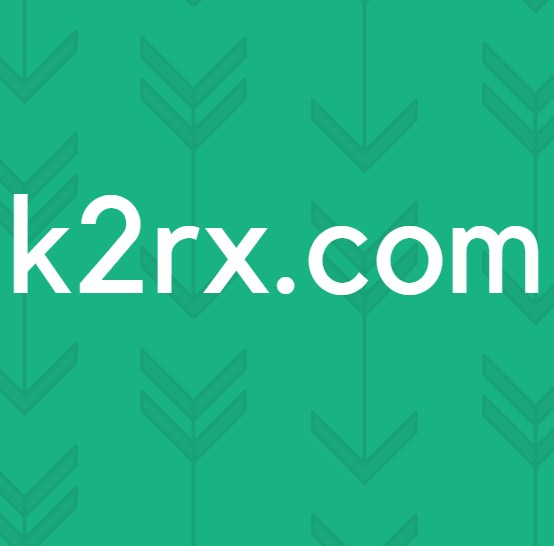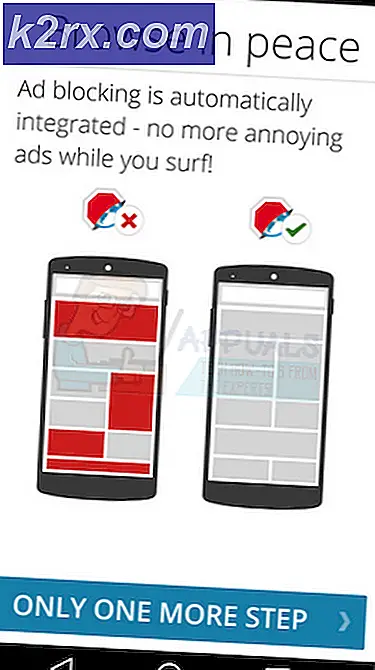Fix: Høj brug af RdrCEF.exe
Nogle brugere har nået os med spørgsmål om RdrCEF.exe processen. Fra det vi samlede, er den eksekverbare ofte forbundet med stoppede arbejds- og applikationsfejl pop-ups. For det meste vil fejl udløst af RdrCEF.exe- processen overflade, når brugeren åbner Acrobat Reader .
Andre brugere rapporterer unormal CPU-brug ved RdrCEF.exe. Selvom RdrCEF.exe- processen sandsynligvis er ægte, kan det medvirke til at undersøge en malware-infektion, hvis du ser, at processen hele tiden spiser en stor del af systemets ressourcer.
Hvad er RdrCEF.exe?
Den legitime RdrCEF.exe er en standard komponent i Adobe Acrobat Reader . Grundlæggende er RdrCEF.exe- processen forpligtet til at håndtere de fleste af cloud connectivity-funktionerne. Men for de fleste brugere har processen hovedsagelig til opgave at holde en åben kanal med AWS-serverne.
Husk, at processen ikke er kritisk for Windows-funktionen, og dens fjernelse vil ikke have nogen konsekvenser for brugerens operativsystem.
Potentiel sikkerhedsrisiko?
Nogle sikkerhedssuiter, herunder malwarebytes, er kendt for at undertiden karantæne RdrCEF.exe eksekverbar på grund af mistænksomhed for at være trojansk agent. Selvom de fleste af disse tilfælde viste sig at være falske positive, er det vigtigt at sikre, at du rent faktisk beskæftiger sig med en ægte eksekverbar.
Den hurtigste måde at sikre sig på dette er at se placeringen af RdrCEF.exe. For at gøre dette skal du åbne Task Manager (Ctrl + Shift + Esc) og finde RdrCEF.exe processen. Når du har det, skal du højreklikke på det og vælge Åbn filplacering. Hvis den afslørede placering er anderledes end C: \ Program Files (x86) \ Adobe \ Acrobat Reader DC \ Reader \ AcroCEF \ RdrCEF.exe, er der en stor chance for at du har at gøre med en malware-infektion.
Hvis du har mistanke om en virusinfektion, anbefaler vi stærkt, at du scanner dit system med en kraftig malware-fjerner. Hvis du ikke har en sikkerhedsscanner allerede installeret, kan du følge vores dybdeartikel ( her ) om brugen af Malwarebytes for at fjerne virus fra dit system.
Løsningsfejl i forbindelse med RdrCEF.exe
Når du har konstateret, at RdrCEF.exe er ægte, kan du sikkert fejlsøge for at fjerne fejlen forårsaget af Adobe Reader's eksekverbare.
I tilfælde af at RdrCEF.exe er stoppet med at virke eller fejl i Adobe Reader- programfejl (RdrCEF.exe), kan du fejlsøge med de to metoder nedenfor. Følgende rettelser kan også vise sig at være effektive, hvis du ser unormal CPU og RAM-brug ved RdrCEF.exe, hvis problemet stammer fra en fejlproces.
Metode 1: Omdøbe RdrCEF.exe og RdlServicesUpdater.exe
Nogle brugere har kunnet fjerne enhver pop-up / fejlmeddelelse i forbindelse med RdrCEF.exe ved at omdøbe to eksekverbare, der er placeret i installationsstedet for Acrobat Reader.
Som det viser sig, omdøber RdrCEF.exe og RdlServicesUpdater.exe vil tvinge klienten til at oprette nye og sunde eksekverbare filer, der ikke producerer den samme fejl. Her er en hurtig vejledning om, hvordan du gør dette:
PRO TIP: Hvis problemet er med din computer eller en bærbar computer / notesbog, skal du prøve at bruge Reimage Plus-softwaren, som kan scanne lagrene og udskifte korrupte og manglende filer. Dette virker i de fleste tilfælde, hvor problemet er opstået på grund af systemkorruption. Du kan downloade Reimage Plus ved at klikke her- Sørg for, at Acrobat Reader er helt lukket. Kontroller også din proceslinjebakke for enhver åbnet proces.
- Naviger til placeringen af Acrobat Reader . Mappen er som standard placeret i C: \ Programmer (x86) \ Adobe \ Acrobat Reader DC \ Reader \ AcroCEF.
- Der skal du kunne se to eksekverbare filer: RdrCEF.exe og RdlServicesUpdater.exe. Højreklik på hver af dem og vælg Omdøb . Omdøb begge eksekverbare filer til slut med _old og tryk Enter for at gemme dine ændringer.
- Genstart Adobe Reader for at tvinge det til at genskabe de to filer. Hvis alt går godt, bør du ikke længere blive forstyrret af de fejl, der er forbundet med RdrCEF.exe.
Metode 2: Opdater til den nyeste Acrobat Reader version
Problemet, der forårsagede Acrobat Reader at kollidere med RdrCEF.exe, er stoppet, fungerende fejl er blevet behandlet af Adobe i tidligere versioner, der begynder med opdateringen udgivet 12. juli 2016.
Hvis du er i stand til at åbne Acrobat Reader, skal du gå til Hjælp og klikke på Check for Updates for at bede klienten om at opdatere sig til den nyeste version.
I tilfælde af at fejlen udløses, før klienten åbnes (forhindrer dig i at få adgang til hjælpemenuen), skal du tage en anden rute. Start med at afinstallere den aktuelle version af Adobe Reader fra din computer. For at gøre dette skal du åbne et Kør vindue ( Windows-tast + R ), skrive appwiz.cpl og trykke Enter for at åbne Programmer og funktioner .
I programmer og funktioner ruller du gennem programlisten og afinstallerer din nuværende version af Adobe Acrobat Reader ved at højreklikke på den og vælge Afinstaller.
Når pakken er blevet afinstalleret, skal du besøge det officielle downloadcenter for Acrobat Reader ( her ) og downloade den nyeste version. Hvis du vil undgå sikkerhedsbloatware, skal du sørge for at fjerne markeringen i de to bokse under Valgfrie tilbud, inden du klikker på knappen Installer nu .
Når downloadet er færdigt, skal du åbne det pakkede installationsprogram og følge vejledningen på skærmen for at installere Adobe Acrobat Reader på dit system.
PRO TIP: Hvis problemet er med din computer eller en bærbar computer / notesbog, skal du prøve at bruge Reimage Plus-softwaren, som kan scanne lagrene og udskifte korrupte og manglende filer. Dette virker i de fleste tilfælde, hvor problemet er opstået på grund af systemkorruption. Du kan downloade Reimage Plus ved at klikke her
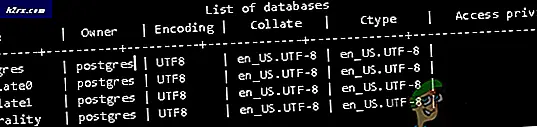
![[Opdatering: Mfg. Erklæring] Populære SoC-bestyrelser har en sikkerhedsfejl, der ikke kan patches, hvilket efterlader mange bil-, industrielle og militære komponenter i fare](http://k2rx.com/img/104168/update-mfg-statement-popular-soc-boards-have-an-unpatchable-security-flaw-leaving-many-automotive-industrial-and-militar-104168.jpeg)